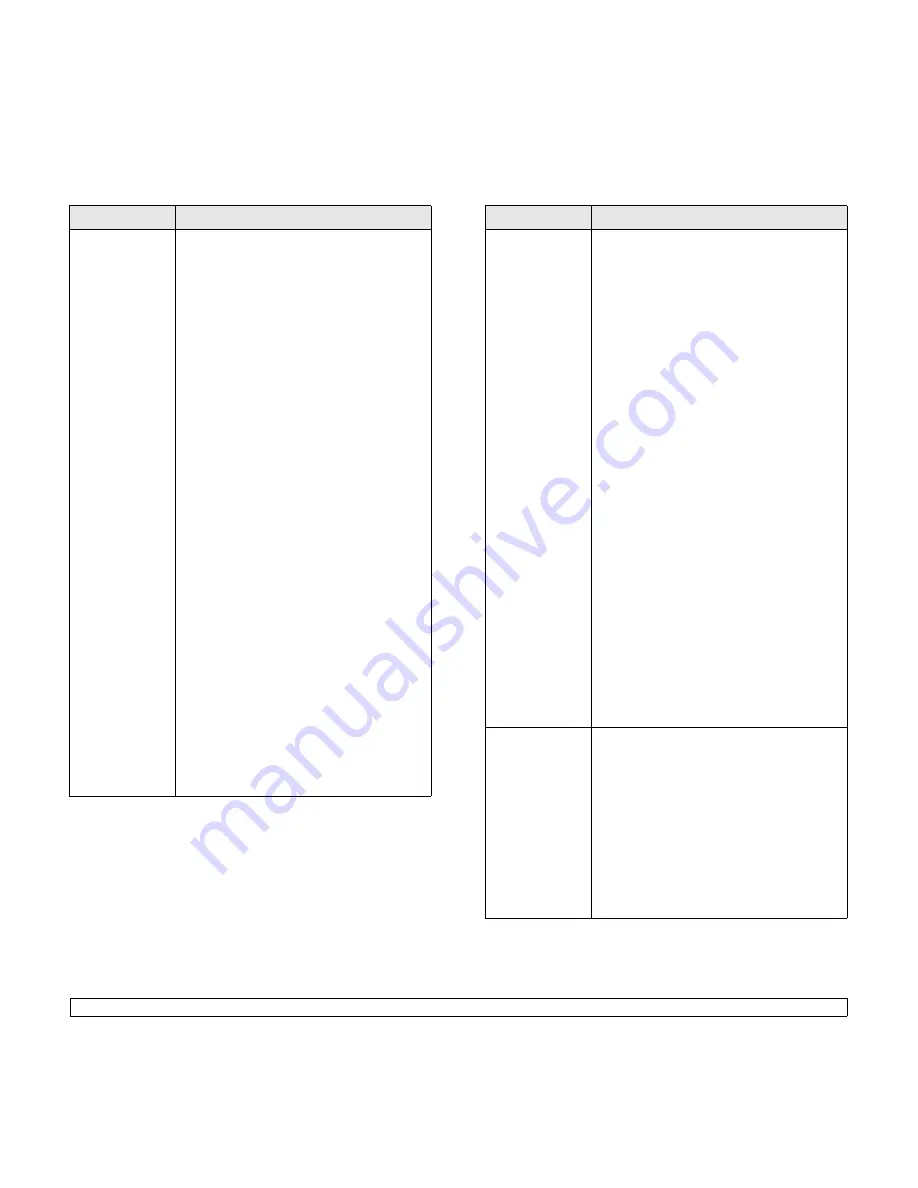
14
.21
<Solución de problemas>
La máquina no
aparece en la lista
de escáneres.
• Verifique que la máquina esté conectada a la
computadora. Asegúrese de que esté
conectado correctamente por medio del
puerto USB y de que esté encendido.
• Compruebe si está instalado el controlador
del escáner en su sistema. Abra Configurador
Unified Driver, pase a Configuración de
escáner y pulse
Drivers
. Asegúrese de que
aparezca en la ventana el controlador con un
nombre que corresponda al nombre de la
máquina. Verifique que el puerto no esté
ocupado. Debido a que los componentes
funcionales del MFP (impresora y escáner)
comparten la misma interfaz I/O (puerto), es
posible que se produzca el acceso
simultáneo de diferentes aplicaciones
“cliente” al mismo puerto. Para evitar posibles
conflictos, sólo se permite que controlen el
dispositivo de a uno. El otro “cliente”
encontrará una respuesta de “dispositivo
ocupado”. Esto suele pasar mientras se pone
en marcha el procedimiento de escaneado y
aparece la correspondiente caja de mensaje.
• Para identificar la fuente del problema, abra la
configuración de puertos y seleccione el
puerto asignado a su escáner. El símbolo del
puerto /dev/mfp0 corresponde a la
designación LP:0 que aparece en las
opciones de los escáneres, /dev/mfp1 se
relaciona con LP:1 y así sucesivamente. Los
puertos USB comienzan en /dev/mfp4, por lo
tanto el escáner en USB:0 se relaciona con /
dev/mfp4 respectivamente y así
sucesivamente. En el panel Puerto
seleccionado podrá ver si el puerto está
ocupado por alguna otra aplicación. Si es así,
deberá esperar que se complete el trabajo
actual o pulsar el botón Liberar puerto, si está
seguro de que la impresión del trabajo actual
no está funcionando correctamente.
Problema
Causa posible y solución
La máquina no
escanea
• Verifique que se haya cargado un documento
en la máquina.
• Verifique que la máquina esté conectada a la
computadora. Asegúrese de que está
conectado correctamente si se informan
errores I/O durante la escaneado.
• Verifique que el puerto no esté ocupado.
Debido a que los componentes funcionales
del MFP (impresora y escáner) comparten la
misma interfaz I/O (puerto), es posible que se
produzca el acceso simultáneo de diferentes
aplicaciones “cliente” al mismo puerto. Para
evitar posibles conflictos, sólo se permite que
controlen el dispositivo de a uno. El otro
“cliente” encontrará una respuesta de
“dispositivo ocupado”. Esto puede suceder al
iniciar el procedimiento de escaneado, y
aparecerá el mensaje adecuado.
Para identificar la fuente del problema, abra la
configuración de puertos y seleccione el
puerto asignado a su escáner. El símbolo del
puerto /dev/mfp0 corresponde a la
designación LP:0 que aparece en las
opciones de los escáneres, /dev/mfp1 se
relaciona con LP:1 y así sucesivamente. Los
puertos USB comienzan en /dev/mfp4, por lo
tanto el escáner en USB:0 se relaciona con /
dev/mfp4 respectivamente y así
sucesivamente. En el panel Puerto
seleccionado podrá ver si el puerto está
ocupado por alguna otra aplicación. Si es así,
deberá esperar que se complete el trabajo
actual o pulsar el botón Liberar puerto, si está
seguro de que la impresión del trabajo actual
no está funcionando correctamente.
No puedo
escanear a través
del Gimp.
• Compruebe si el Gimp tiene el módulo
“Xsane: diálogo de dispositivo.” en el menú
“Adquirir”. Si no es así, deberá instalar el
módulo Xsane para Gimp en el ordenador.
Puede encontrar el paquete del módulo
Xsane para Gimp en el CD de distribución de
Linux o en la página web de Gimp. Para más
detalles, consulte la Ayuda del CD de
distribución de Linux o de la aplicación Gimp
frontal.
Si desea usar otro tipo de aplicación de
escaneado, consulte la Ayuda de dicha
aplicación.
Problema
Causa posible y solución
Summary of Contents for SCX 5530FN - Multifunction...
Page 1: ......
Page 103: ...Impresora Samsung Sección de software ...
Page 150: ...www samsungprinter com Rev 3 00 ...
















































